Anakart nedir, anakart nasıl çalışır sorusu günümüz bilgisayar meraklıları için oldukça popüler soruların başında gelir. Anakart, bilgisayarlarımızda kullandığımız ana parçalarından biridir. Bilgisayarımızda kullandığımız diğer bileşenlerin birbirleriyle sorunsuz bir şekilde çalışmasını ve iletişimde kalmasını sağlamak gibi önemli gibi işleve sahip olan anakartın, tam olarak ne işe yaradığını bu başlık altında hep birlikte inceleyelim.
Bilgisayarlarımızda kullandığımız ilk anakart, 1981’de IBM tarafından üretilmiş ve kişisel bilgisayar anlamına gelen personal computer (PC) bilgisayarlarında kullanmaya başlamıştır. Günümüze kadar uzanan “PC” kelimesi de bu şekilde ortaya çıkmıştır. O zamanlar IBM, bu bileşeni “anakart (motherboard)” yerine “planar” olarak adlandırmıştır. Teknolojinin gelişmesiyle beraber anakart, elektronik cihazlar için önemli bir bileşen haline gelmiştir.
Anakart nedir?
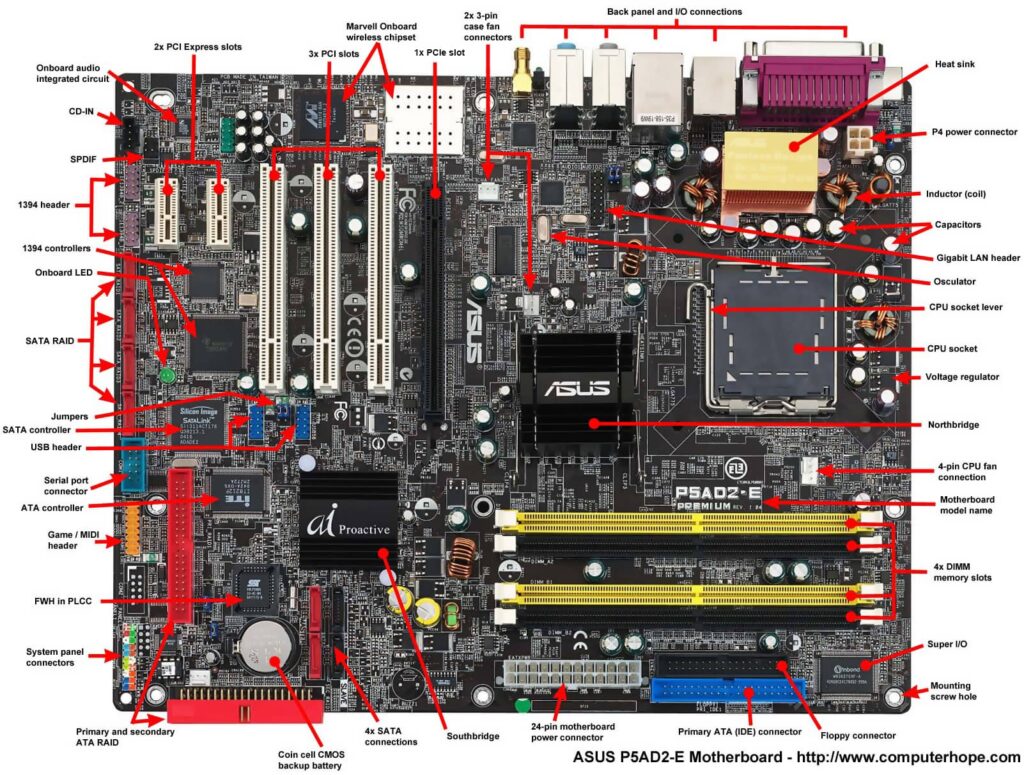
Bilgisayar, televizyon, tablet, cep telefonu gibi birçok elektronik cihazların bileşenlerini, birbirleriyle iletişim kurmasını sağlayarak, koordineli ve uyumlu bir şekilde çalıştırmaya yarayan bileşene anakart denir.
Anakart, bir bilgisayarın işlemci (CPU), bellek (RAM), sabit sürücü (HDD) ve grafik kartı (GPU) gibi donanım bileşenleri arasında bağlantı sağlar. Farklı tür ve boyutlardaki bilgisayarlara uyacak şekilde tasarlanmış birden çok anakart türü vardır.
Her anakart türü, belirli işlemci ve bellek türleri ile çalışmak üzere tasarlanmıştır, bu nedenle her işlemci ve bellek türüyle çalışmazlar. Ancak sabit diskler çoğunlukla evrenseldir ve türü veya markası ne olursa olsun anakartların çoğuyla çalışır.
Anakart Türleri
Anakartlar, bilgisayar üreticilerinin özel istekleri doğrultusunda kullanılacak bilgisayar kasasına göre çeşitli boyutlarda ve şekillerde üretilirler. Masaüstü bilgisayarları için çeşitli boyutlarda anakart bulunmakta ve montaj işlemi kolayca yapılabilmekte. Günümüz masaüstü bilgisayarlarının çoğunda kasanın anakart için ayrılan bölümün tamamını kaplayan standart büyüklükteki ATX dediğimiz anakart türü kullanılmaktadır.
Bundan daha küçük boyutta olan anakartlar ise mikroATX olarak geçer. Dizüstü bilgisayarlarda ise genellikle entegre ve özelleştirilmiş anakartlar bulunur. Dizüstü bilgisayarların masaüstü bilgisayarlar gibi özelleştirilememesinin ve tamir ücretlerinin pahalı olmasıda bundan kaynaklıdır.
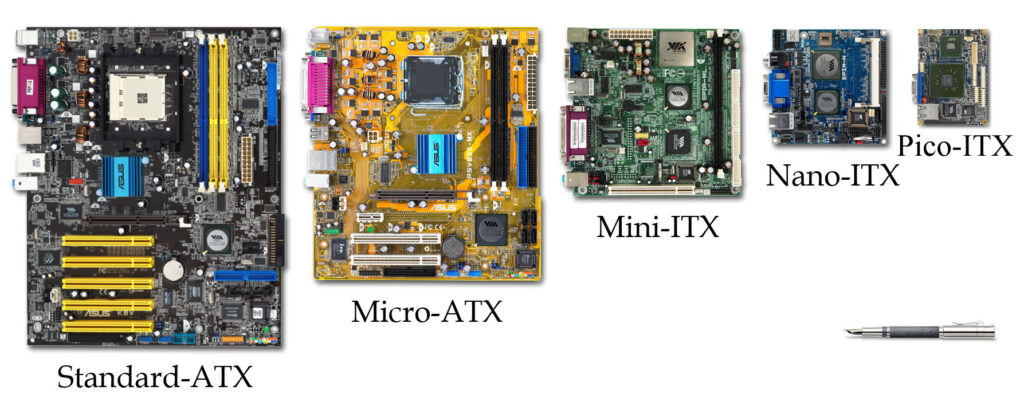
Anakart Üzerinde Bulunan Bileşenler
CPU (İşlemci) Soketi
Bilgisayarımızın beyni olan işlemcimizi işlemci soketi diye adlandırdığımız yuvaya yerleştirilmesi gerekir. İşlemciyi sokete yerleştirmeden önce soket kilitlerini açtığınızdan emin olun. Ayrıca, işlemciyi yuvasına yerleştirirken pinlerin zarar görmemesine dikkat etmelisiniz aksi taktirde işlemci düzgün çalışmayabilir veya tamamen bozabilirsiniz. AMD işlemcilerde pinler işlemci üzerinde olur, Intel işlemcilerde ise pinler anakartta bulunur.
CPU Fan Girişleri
İşlemci kutusundan çıkan veya harici olarak aldığınız soğutucunuzun çalışması için, kablolarını anakart üzerinde işlemci etrafına veya farklı konumlarda bulunan CPU_FAN şeklinde ayrılmış olan girişlere takılması gerekir. Sıvı soğutucu kullanacaksanız eğer, pompa kablosunu AIO_PUMP güç girişine, fanların çalışması içinde yine aynı şekilde CPU_FAN’a takılmalıdır.
8-Pin Güç Girişi (12v)
Güç kaynağından gelen ve işlemciye güç verecek olan 8-pin güç kablosunun bu girişe takılması gerekir.
RAM Slotları
Almış olduğunuz bellekler bu slotlara takılır. Anakartınızda 4 slot girişi mevcut ise aldığınız bellekleri sayısına göre; eğer 2 adet belleğe sahipseniz 2. ve 4. slota takmanız gerekir. RAM (bellek)’i slotlara oturmadan önce slot kilitlerini açtığınız emin olun.
24-Pin Güç Girişi
PSU (güç kaynağı)nuzdan gelen ve anakarta güç verecek olan 24-pin güç kablosu bu girişe takılır.

Genişleme Yuvaları (PCI Express)
PCIe-x1 Yuvaları
Bu PCI girişleri genellikle; ses kartı vb. bileşenler için kullanılmaktadır.
PCIe-x16
Ekran kartı bu girişe takılır. Yüksek bant genişliği sunar ve yüksek performans verir. Kullanacağınız ekran kartı x16 ise tam kapasite kullanır ve performans kaybı minimum olur. Ancak hala piyasada x8 ve x4 bant genişliğine sahip ekran kartları bulunmaktadır. Buna göre x8 bant genişliğine sahip kart taksanızda performans kaybı söz konusu değil çünkü x16’a kadar takılabilir olduğundan ekran kartı x8 bant genişliğinde çalışmaya devam eder.

Harici ekran kartları nasıl ortaya çıktı? GPU'ların kısa geçmişini ve çalışma mantığını hiç merak ettiniz mi?
PCIe-x8
Ekran kartınında takılabildiği bu PCI yuvasına yine yukardaki gibi başka kartlar takılabilir. Ekran kartı taktığınızda x8’de çalışır. Eğer x16 destekleyen bir kartınız (günümüz, güncel kart) varsa x16 takmanız performans olarak daha verimli olacaktır.
PCI
Bu girişe bir çok donanım takılabilmekte. Ağ kartı, ses kartı, genişletme kitleri vb.
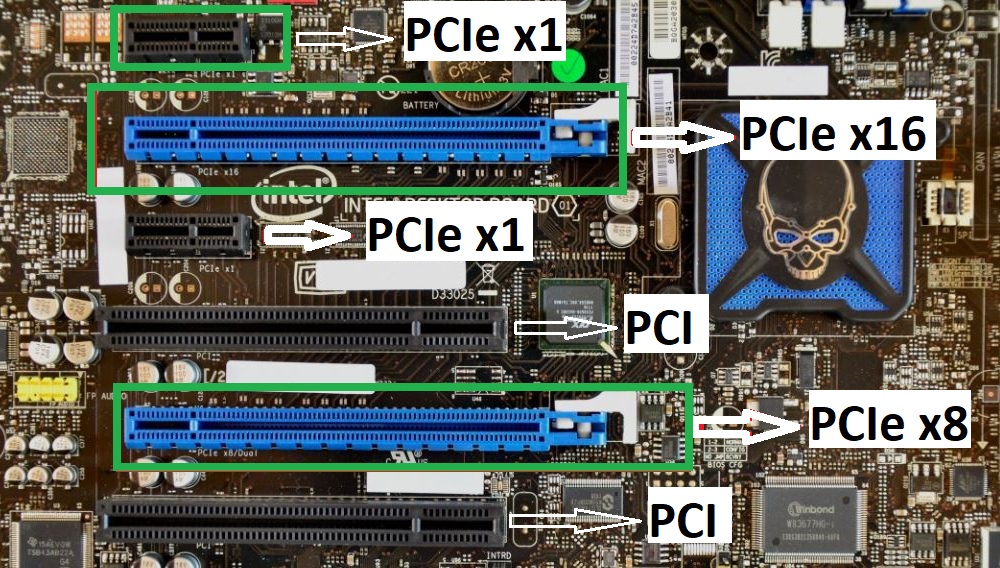
Kuzey ve Güney Köprüleri
Anakart üzerinde bilgi akış trafiğini düzenler. Yonga seti Kuzey Köprüsü ve Güney Köprüsünden oluşur. Kuzey köprüsü; ekran kartı (GPU), bellek (RAM) ve işlemci (CPU) gibi ana donanım birimlerini denetler. Güney köprüsü ise PCI, USB, BIOS, vb. donanım birimlerini denetler.

SATA Girişleri
SATA bağlantıları bu girişlere takılır. (HDD, SSD vb.)

BIOS Pili / CMOS ROM
BIOS’da yaptığınız ayarları saklar. Hız aşırtma (overclock), saat, tarih gibi ayarlarınızı kaydeder ve burada depolar.


Anakart Dış Bağlantı Noktaları
Harici bileşenleri bağlayacağınız girişler bu bölümde yer almaktadır. Klayve, mouse, webcam, vb.

Anakart nedir yazısının sonuna geldik. Elbetteki anakart üzerinde çok daha fazla bileşenler mevcut fakat normal kullanıcı için bu temel bileşenleri bilmesi yeterli. En azından ilk defa bilgisayar kuracaklar için yeterli olacaktır.